L’écran de votre Samsung Galaxy M13 tourne de manière autonome quand vous basculez votre smartphone. Cette rotation ne va pas être super pratique quand vous regardez des vidéos qui vont être faites en mode Portrait, ça diminuera la taille de l’image. La fonction de rotation va vous permettre de passer du mode Portrait au mode Paysage dès que vous basculez votre Samsung Galaxy M13 et inversement. Dans ce tutoriel on va vous expliquer comment retirer la rotation auto de votre smartphone Android. Pour finir nous détaillerons quelle est la technique pour mettre à nouveau la rotation en mode automatique sur un Samsung Galaxy M13?
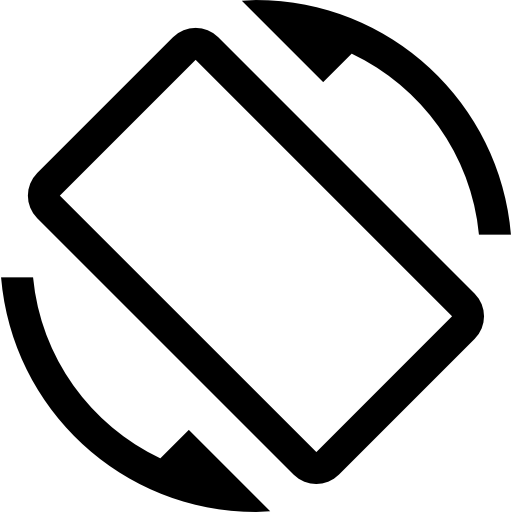
A quoi sert la rotation d’un écran sur un téléphone android?
La rotation d’un écran ou encore Dynamic Rotation Control sur un téléphone android peut servir à plusieurs fonctions. Cette rotation vous permettra de mieux voir une photo qui a été prise en mode paysage. Et aussi vous découvrirez d’autres fonctions d’applications, comme par exemple la calculatrice qui offre plus de fonctions scientifiques. Mais par moment cette rotation est handicapante, car ça vous gêne une lecture correcte de clips vidéo ou encore une visualisation correcte de photos.
De quelle manière enlever la rotation auto de l’écran sur Samsung Galaxy M13?
Vous comptez afficher une vidéo ou encore une photographie sans que votre écran tourne tout le temps. En effet, il est possible de désinstaller la rotation de l’écran de votre Samsung Galaxy M13.
Empêcher la rotation d’écran de votre Samsung Galaxy M13 avec le menu d’accessibilité
Vous avez accès en passant par votre page d’accueil à un menu d’accès rapide ou encore menu d’accessibilité . Il vous permettra d’activer mais également désactiver tout simplement un certain nombre de fonctions, comme par exemple le Wifi, le partage des données, le volume, le bluetooth, activer le NFC sur votre Samsung Galaxy M13, mais aussi la rotation de votre écran.
- Procédez à un glissement de doigt sur votre écran d’accueil du haut vers le bas ou du bas vers le haut: un menu va apparaître avec plusieurs fonctions
- Trouvez le sigle de rotation de l’écran
- Pour pouvoir enlever la rotation de l’écran, cliquez sur l’icône: vous verrez apparaître le mot Portrait sous le sigle de rotation, ce qui veut dire que l’écran de votre Samsung Galaxy M13 restera vertical.
Bloquer la rotation de l’écran depuis les paramètres de votre Samsung Galaxy M13?
Dans l’éventualité où vous n’avez pas accès au menu rapide on peut désactiver la rotation de l’écran de votre Samsung Galaxy M13 depuis les paramètres. Ce choix ne sera pas systématiquement présente dans les paramètres sur les dernières versions de l’os android.
- Ouvrez les paramètres de votre Samsung Galaxy M13, représenté par une roue dentée
- Sélectionnez Affichage ou Accessibilité
- Désactiver Rotation automatique de l’écran
Comment faire pivoter l’écran sur Samsung Galaxy M13?
Vous comptez réactiver la rotation de votre écran sur votre Samsung Galaxy M13, rien de plus simple. Il vous suffit de respecter ces étapes:
- Faites glisser votre doigt du haut en bas ou de bas en haut pour afficher le menu d’accessibilité
- Trouvez le sigle de rotation

- Cliquez sur le sigle afin qu’il soit écrit Rotation automatique
Dans l’éventualité où vous cherchez d’autres tutos sur votre Samsung Galaxy M13, on vous invite à aller lire les autres articles de la catégorie : Samsung Galaxy M13.


